在中尋找文字 iPhone上的橫向模式 是可能的。 默認情況下,iPhone的顯示會根據設備的方向自動調整。 當iPhone垂直放置時,屏幕將進入縱向模式。 如果水平握住,屏幕將切換為橫向模式。
但是,您可能會發現無法將iPhone保持在橫向模式。 例如,當您觀看垂直拍攝的視頻時,您可能不希望主屏幕旋轉到縱向模式。 這就是本文希望告訴您的。
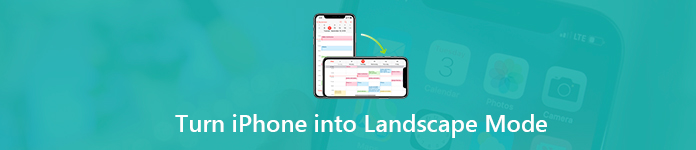
- 第 1 部分:什麼是 iPhone 橫向模式?
- 第 2 部分:如何將 iPhone 轉為橫向模式
- 第 3 部分:如何修復 iPhone 卡在橫向模式下的問題
- 第 4 部分:有關將 iPhone 轉為橫向模式的常見問題解答
第 1 部分:什麼是 iPhone 橫向模式?
iPhone橫向模式是屏幕的方向,它將圖像,視頻,文本和其他內容水平放置在顯示器上而不是垂直放置。 換句話說,此模式用於顯示寬屏內容。
第 2 部分:如何將 iPhone 轉為橫向模式
眾所周知,蘋果在iOS 13/14/15/16/17/18中引入了大量改進。因此,在 iOS 18 及更早版本上將 iPhone 切換為橫向模式有點不同。
如何在iOS 14或更高版本上將iPhone置於橫向模式

步驟1 打開 設定 應用程序從您的主屏幕。
步驟2 點擊您的Apple ID,轉到 無障礙服務 選項卡,然後選擇 觸摸 在 身體和運動 部分。 觸摸 AssistiveTouch 並打開它。 然後,您將在屏幕上看到虛擬按鈕。 (iPhone觸摸屏無法正常工作?)
步驟3 每當您要將iPhone轉換為橫向模式時,請點擊虛擬按鈕,然後選擇 設備 進而 旋轉畫面。 現在,決定輸入 左列 or 權 橫向模式。 然後,您的iPhone屏幕將被鎖定為橫向模式,而不會旋轉,直到您對其進行更改為止。
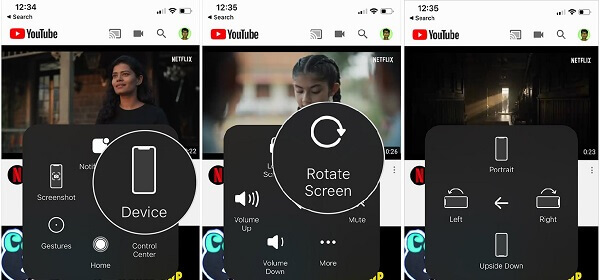
如何在iOS 12及更高版本上將iPhone轉換為橫向模式
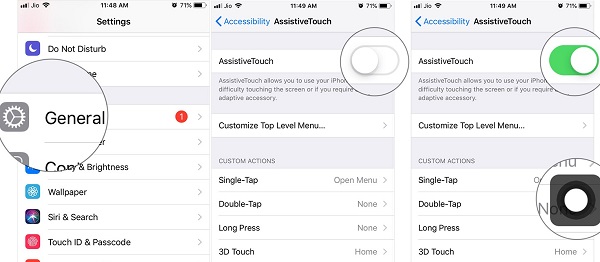
步驟1 如果您仍在iPhone上使用iOS 12或更早版本,請同時打開“設置”應用,然後選擇 關於你的刊登物: 無障礙服務。 找 AssistiveTouch 然後切換它。
步驟2 接下來,您可以使用虛擬按鈕快速將iPhone 6轉換為橫向模式。
如何通過控制中心將iPhone鎖定為橫向模式
使用AssistiveTouch按鈕將iPhone XR Max轉換為橫向模式具有不可避免的缺點。 虛擬按鈕一直浮在屏幕上,並可能阻塞某些內容。 有一種更簡單的方法可以做到這一點。
步驟1 將您的iPhone置於橫向模式下,以查看寬屏電影或YouTube視頻。
步驟2 打開控制中心,然後點擊 鎖 按鈕將 iPhone X 或其他型號鎖定為橫向模式。現在,您可以旋轉 iPhone,但螢幕保持橫向模式。

步驟3 如果要退出iPhone 8/7或更早版本的橫向模式,請點擊 鎖 再次點選控制中心中的按鈕。
第 3 部分:如何修復 iPhone 卡在橫向模式下的問題
有時,您可能會發現iPhone卡在橫向模式下而無法旋轉。 在這裡,我們確定了幾種解決方案來幫助您解決此問題,然後根據您的需要更改顯示。
解決方案1:嘗試其他應用
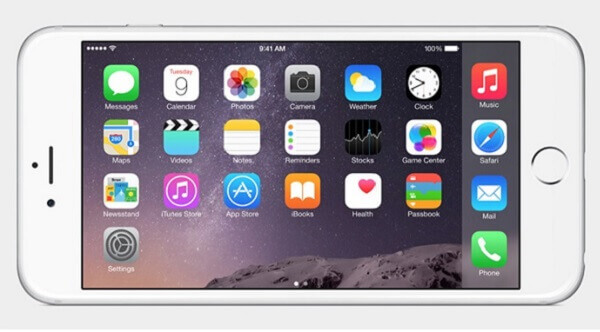
請記住,並非所有應用程序都可以轉向不同的方向,例如iPhone 7或其他型號上的橫向模式。 當您訪問某個應用程序並陷入橫向模式時,請返回主屏幕並嘗試使用另一個應用程序,例如消息。 如果其他應用程序可以在橫向和縱向模式之間切換,則說明您的iPhone運行良好。
解決方案2:檢查屏幕鎖定
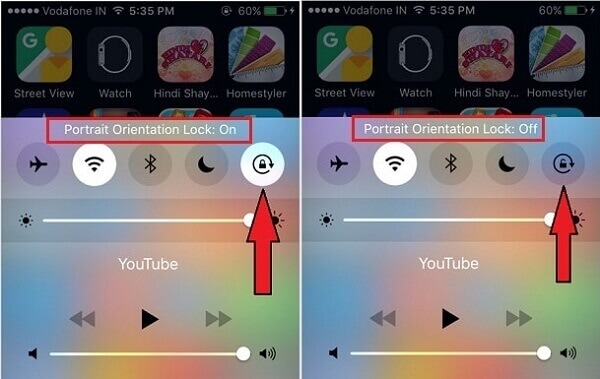
如前所述,控制中心中有一個屏幕鎖。 一旦不小心將其打開,您的iPhone將卡在橫向或縱向模式下,並且無法旋轉。 解決方案很簡單。 檢查您的控制中心並禁用屏幕鎖定。
解決方案3:重啟iPhone
儘管重啟iPhone非常簡單,但是當您的設備處於橫向模式時,還是值得嘗試的。
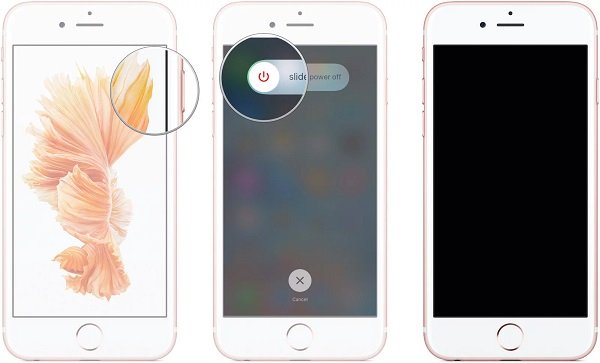
步驟1 按 電力 按鈕,直到彈出關閉屏幕。
步驟2 從左向右移動開關,屏幕應該變成黑色。
步驟3 等待幾秒鐘,然後按 電力 按鈕以重新打開iPhone。 輸入密碼並旋轉屏幕以檢查其是否正常旋轉。
更多型號有關 iPhone重啟,您應該檢查此帖子。
解決方案4:通過iOS系統恢復修復iPhone卡在橫向模式下的問題
Apeaksoft iOS系統恢復 是修復卡在橫向模式下的iPhone的最終方法。 它不僅易於使用,而且能夠保護您的數據。
1.修復iPhone快速卡在橫向模式的問題。
2.將數據和設置保持在原始狀態。
3.支持一鍵強制重啟iPhone。
4. 適用於運行 iOS 18/17/16/15/14/ 或更早版本的 iPhone。
5.配備易於使用的界面,您可以快速找到想要的內容。
如何修復iPhone卡在橫向模式下
步驟1將iPhone連接到iOS系統恢復
當iPhone屏幕停止旋轉時,請在計算機上安裝iOS系統恢復。 然後使用Lightning電纜將iPhone連接到計算機。 啟動軟件後,它將檢測您的設備。

步驟2修復iPhone卡在橫向模式下的問題
狀態 區域可能以四種方式顯示。 如果您的iPhone運作良好,而只是無法調整屏幕方向,您將看到 一般 旁邊 狀態.
每填寫完資料或做任何更動請務必點擊 免費快速修復 進入下一個屏幕。
點擊 標準模式 or 高級模式 打開下載窗口。 然後設置 分類, 類型 型號 根據您的iPhone並選擇所需的iOS版本。 打 下一頁 按鈕開始下載固件,然後自動修復iPhone。

第 4 部分:有關將 iPhone 轉為橫向模式的常見問題解答
為什麼我的手機屏幕無法變成橫屏?
如果您發現翻轉設備時屏幕無法變成橫屏,可能是因為您開啟了屏幕鎖定或在設置中禁用了屏幕翻轉功能。 控制中心。 還有一種情況是特定程序引起衝突,並且該程序無法適應屏幕翻轉。 您可以觀察您的設備屬於哪種情況。
所有應用程序都有橫向模式嗎?
並非所有應用程序都可以應用橫向模式。 有些程序不支持橫向模式。 這是你無法控製或改變的。 您需要選擇適合該應用程序的模式。
如何關閉 iPhone 上的自動旋轉?
有時,當您更改手機方向時,您可能不想旋轉屏幕上顯示的內容,但您的設備可能會自動執行此操作。 您可以設置鎖定手機方向 控制中心。 打開它並點擊 鎖 按鈕。
iPhone 主屏幕有橫向模式嗎?
蘋果一度也推出了將主屏幕置於橫向模式的功能。 但在 iPhone X 及後續機型中,該功能被刪除。 所以現在您只能以縱向查看屏幕。
為什麼縱向比橫向更好?
豎屏可以更好地顯示手機上的圖像,讓您感覺更加親切和舒適。 橫屏模式雖然可以拉寬顯示圖像,幫助您看到更多細節,但它可能會拉伸屏幕尺寸,使某些佈局失去原有效果,並且更容易導致卡頓和無法正常操作。
結論
本指南告訴您有關 iPhone 16/15/14/13/12/11/X 及更早版本的橫向模式應了解的知識。有時,您可以在橫向模式下獲得更好的體驗,例如觀看寬螢幕影片。幸運的是,您可以在 iOS 裝置上輕鬆設定。當 iPhone 陷入橫向模式時,Apeaksoft iOS System Recovery 可以幫助您快速修復它。還有更多與橫向模式相關的問題嗎?請在下面留言。




